
Salam sahabat! Selamat datang di pelajaran ketiga. Hari ini kita akan menyiapkan tata letak yang akan kita latih. Poin penting!
Apakah Anda memerlukan tata letak atau dapatkah Anda hanya melihat saja?
Secara pribadi, saya percaya bahwa tanpa latihan, kursus ini akan sama sekali tidak berguna. Anda tidak mengingat apa pun. Karena itu, sebelum melanjutkan ke pelajaran berikutnya, pastikan untuk menyelesaikan yang ini!
Topologi bangku laboratorium
Jadi, saya sudah menunjukkan topologi tata letak. Ini terlihat seperti ini:
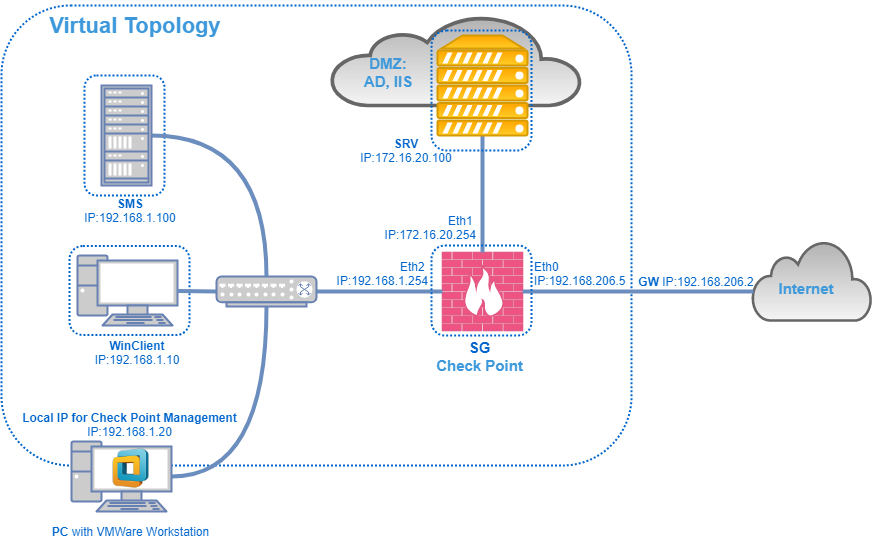
Terdiri dari:
- Manajemen Server ( SMS ), yang terletak di jaringan lokal;
- Security Gateway , yang terletak di batas imajiner jaringan. Gateway memiliki tiga antarmuka. Eksternal, Internal dan DMZ;
- Komputer pengguna adalah PC Pengguna . Dia akan online melalui SG;
- Komputer dengan SmartConsol . Dari situ kami akan mengatur pengaturannya;
- Windows Server di DMZ, yang bertindak sebagai Pengontrol Domain dan server Web (mis., IIS sedang berjalan).
Di mana kita akan menyebarkan semua ini? Secara umum, ada tiga opsi:
- ESXi;
- VMware Workstation
- VirtualBox
Secara pribadi, saya akan menggunakan VMware Workstation, sebagai itu sedikit lebih nyaman dan dapat diakses oleh semua orang.
Maka kita membutuhkan dua gambar:
- Periksa Point Gaia R80.20 untuk server manajemen ;
- Periksa Point Gaia R80.20 untuk gateway .
Ya, tidak seperti 80.10, kedua gambar ini berbeda.
Unduh file iso di sini .
Persyaratan sistem
Menurut persyaratan sistem. Ada dokumen Periksa Titik R80.20 Catatan rilis. Ada label untuk persyaratan sistem minimum untuk versi OpenServer:
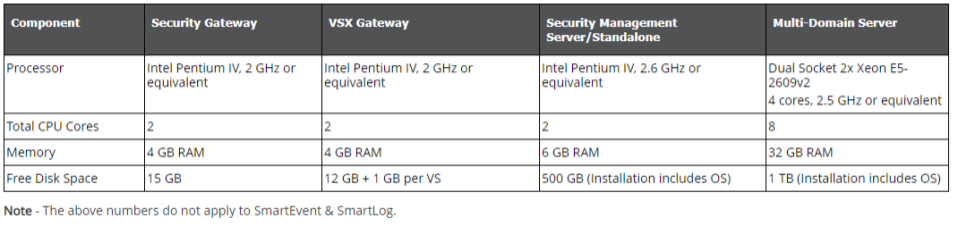
Seperti yang Anda lihat, untuk gateway kita membutuhkan setidaknya
2 core, 4GB RAM dan hard drive 15GB . Untuk persyaratan manajemen jauh lebih tinggi. Ini adalah
2 core, 6GB RAM dan hard drive
500GB . Kami secara alami akan menggunakan lebih sedikit karena kita tidak perlu penyimpanan besar di bawah Log. Kami hanya memiliki tata letak.
Di bawah ini adalah parameter dari "mesin virtual" yang akan kita buat:
- SMS: 6GB RAM, 2 vCPU Cores, 50GB HDD;
- SG: 4GB RAM, 2 vCPU Cores, 50GB HDD;
- 3 adapter virtual.
Jika Anda mengingat tata letak kami, maka hanya ada tiga antarmuka di gateway.
Komputer saya, tempat tata letak akan digunakan, juga akan virtual. Dengan spesifikasi berikut -
CPU - 4 vCPU Cores, RAM - 16GB, HDD - 200GBMengapa ini virtual? Hanya karena laptop saya tidak akan menarik sirkuit seperti itu. Oleh karena itu, saya membuat "mesin virtual" pada ESXi dengan Windows 10, di dalamnya saya akan meningkatkan tata letak ke VMware Workstation. Mengapa saya tidak membuat seluruh tata letak di ESXi? Sebuah pertanyaan yang masuk akal, mungkin akan lebih nyaman. Tapi, saya khawatir banyak siswa tentu saja tidak memiliki server virtualisasi, tetapi Anda selalu dapat menginstal VMware Workstation.
Jika kita kembali ke skema kita, maka komputer -
PC dengan VMware Workstation adalah workstation virtual saya. Saya akan menghubungkannya melalui RDP dan menyebarkan tata letak di sana.
Tentu saja, Anda dapat menggunakan tata letak secara langsung di komputer Anda jika memenuhi persyaratan yang ditentukan. Jika komputer Anda lebih lemah dan tidak ada server virtualisasi, Anda dapat menghubungi pusat pelatihan NTC dan
meminta akses ke tata letak . Berikut ini adalah video tutorial di mana kita akan melihat tata letak dan menunjukkan cara membuat adaptor virtual.
Pelajaran video
Dalam pelajaran selanjutnya, kita akan menginstal dan menginisialisasi perangkat. Pelajaran, seperti biasa, pertama kali muncul di
saluran YouTube kami.